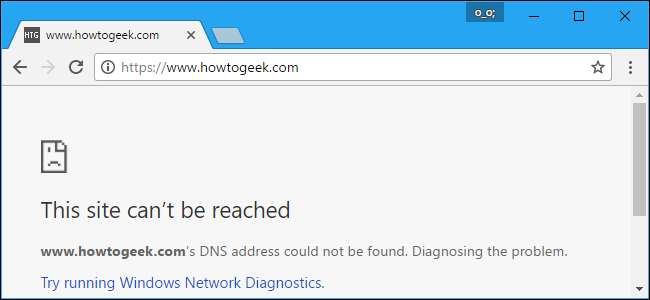
Không có gì biến mất hoàn toàn khỏi Internet. Cho dù một trang web đã ngừng hoạt động trong vài phút hay vài năm, vẫn có một số cách để bạn có thể xem nội dung của nó.
Tùy chọn một: Google Cache
Google và các công cụ tìm kiếm khác tải xuống và giữ các bản sao của các trang web mà họ lập chỉ mục. nếu một trang web bị lỗi, bạn có thể dễ dàng xem bản sao gần đây nhất được Google lưu vào bộ nhớ đệm.
Nếu bạn đang cố gắng truy cập một trang web từ tìm kiếm của Google, bạn có thể dễ dàng truy cập vào bản sao đã lưu trong bộ nhớ cache. Chỉ cần nhấp vào nút quay lại trong trình duyệt web của bạn khi trang web không tải. Nhấp vào mũi tên ở bên phải địa chỉ của trang web và nhấp vào “Bộ nhớ cache” để xem bản sao cũ.
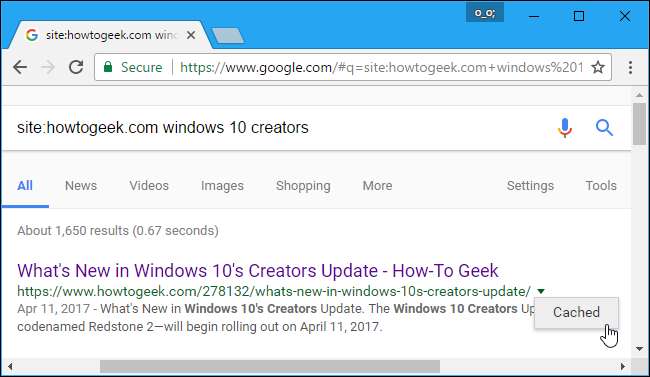
Nếu trang có vẻ mất nhiều thời gian để tải, bạn có thể nhấp vào liên kết "Phiên bản chỉ văn bản" ở đầu trang được lưu trong bộ nhớ cache. Trang web sẽ tải ngay lập tức, nhưng bạn sẽ không thấy bất kỳ hình ảnh nào. Điều này là cần thiết khi máy chủ của trang web gặp sự cố và trình duyệt của bạn không thể tải hình ảnh của trang web.
Bạn cũng sẽ thấy ngày và giờ khi Google tạo bản sao được lưu trong bộ nhớ cache này được hiển thị ở đầu trang.
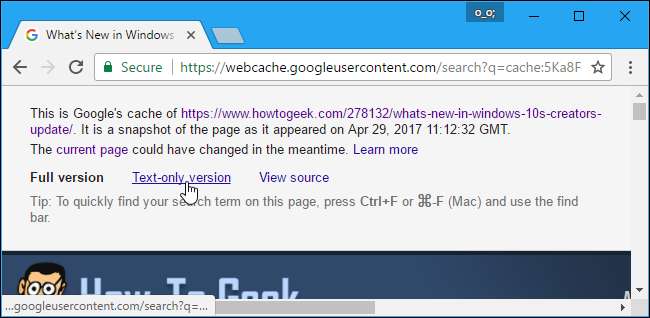
Ngoài ra còn có một cách nhanh chóng để xem bản sao được lưu trong bộ nhớ cache của Google của bất kỳ trang web nào mà không cần thông qua tìm kiếm của Google trước.
Chỉ cần cắm địa chỉ sau vào thanh địa chỉ của bạn, thay thế
example.com/page.htm
với địa chỉ đầy đủ của trang web bạn muốn xem.
http://webcache.googleusercontent.com/search?q=cache:example.com/page.htm
Đảm bảo bỏ qua “http: //” hoặc “https: //” ở đầu địa chỉ của trang web nếu bạn làm điều này. Vì vậy, nếu bạn muốn xem bản sao được lưu trong bộ nhớ cache của
https://www.howtogeek.com/226280/how-to-take-screenshots-in-windows-10/
, bạn sẽ nhập:
http://webcache.googleusercontent.com/search?q=cache:www.howtogeek.com/226280/how-to-take-screenshots-in-windows-10/
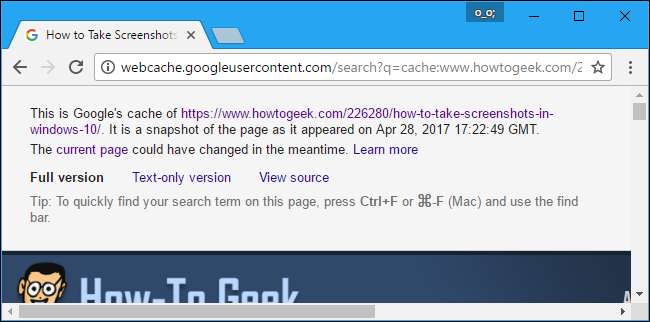
Trong khi chúng tôi tập trung vào Google Cache ở đây vì hầu hết mọi người sử dụng Google, công cụ tìm kiếm Bing của Microsoft có tính năng tương tự của riêng nó. Nếu bạn sử dụng Bing, bạn có thể nhấp vào mũi tên xuống ở bên phải địa chỉ và nhấp vào “Trang được lưu trong bộ nhớ cache” để xem bản sao từ bộ nhớ cache của Bing.
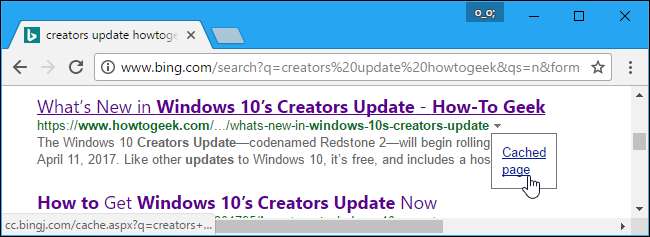
Lựa chọn thứ hai: Máy quay lui
Internet Archive’s Wayback Machine cũng cho phép bạn xem các bản sao cũ hơn của một trang web. Trong đó Google Cache chỉ cung cấp cho bạn một bản sao mới nhất được lưu trong bộ nhớ cache, Wayback Machine cung cấp nhiều phiên bản cũ hơn của một trang web trở lại xa hơn, vì vậy bạn có thể xem trang web trông như thế nào từ nhiều năm trước
Để sử dụng Máy quay lui, hãy đi tới Trang Wayback Machine . Cắm địa chỉ đầy đủ của trang web bạn muốn xem vào hộp và nhấp vào “Duyệt lịch sử”. Ví dụ: bạn có thể sao chép và dán địa chỉ này từ thanh địa chỉ của trình duyệt nếu một trang web không tải.
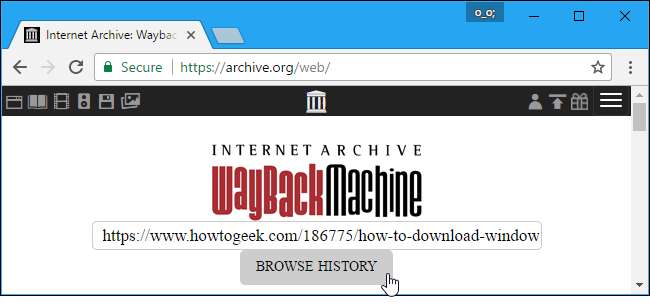
Nếu bạn chỉ muốn xem bản sao được lưu trong bộ nhớ cache gần đây nhất của một trang web, bạn có thể nhấp vào ngày ở đầu trang lưu trữ.
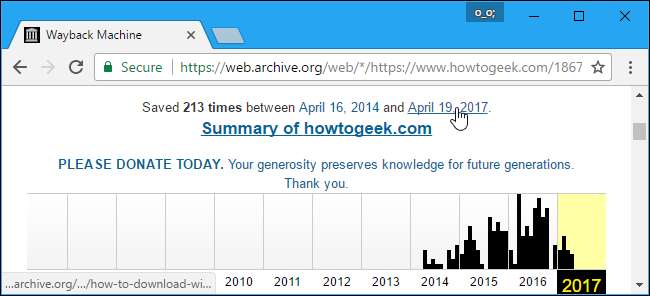
Nếu bạn muốn có một bản sao cũ hơn, bạn có thể chọn một năm và nhấp vào một ngày trên lịch để xem trang web như đã xuất hiện vào ngày đó.
Bạn có thể nhấp vào các liên kết xuất hiện trên trang sau khi nó tải để xem các trang web khác khi chúng xuất hiện vào ngày đó. Công cụ này cho phép bạn duyệt toàn bộ các trang web đã biến mất hoặc thay đổi đáng kể.
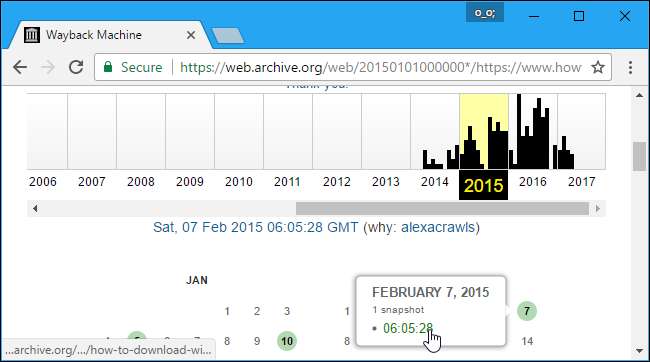
Bạn cũng có thể đã nghe nói về CoralCDN trong quá khứ. CoralCDN đặc biệt hữu ích để xem các bản sao đã lưu trong bộ nhớ cache của các trang web bị hỏng do lưu lượng truy cập cao đột ngột. Tuy nhiên, CoralCDN là bây giờ đóng cửa . Tuy nhiên, hai công cụ trên sẽ giúp bạn đi được khá xa.







